ansys例题
ANSYS实例分析75道(含结果)
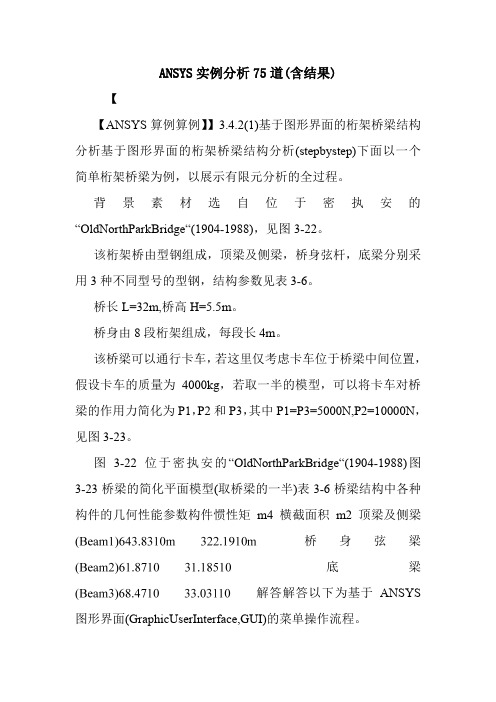
ANSYS实例分析75道(含结果)【【ANSYS算例算例】】3.4.2(1)基于图形界面的桁架桥梁结构分析基于图形界面的桁架桥梁结构分析(stepbystep)下面以一个简单桁架桥梁为例,以展示有限元分析的全过程。
背景素材选自位于密执安的“OldNorthParkBridge“(1904-1988),见图3-22。
该桁架桥由型钢组成,顶梁及侧梁,桥身弦杆,底梁分别采用3种不同型号的型钢,结构参数见表3-6。
桥长L=32m,桥高H=5.5m。
桥身由8段桁架组成,每段长4m。
该桥梁可以通行卡车,若这里仅考虑卡车位于桥梁中间位置,假设卡车的质量为4000kg,若取一半的模型,可以将卡车对桥梁的作用力简化为P1,P2和P3,其中P1=P3=5000N,P2=10000N,见图3-23。
图3-22位于密执安的“OldNorthParkBridge“(1904-1988)图3-23桥梁的简化平面模型(取桥梁的一半)表3-6桥梁结构中各种构件的几何性能参数构件惯性矩m4横截面积m2顶梁及侧梁桥身弦梁底梁解答解答以下为基于ANSYS 图形界面(GraphicUserInterface,GUI)的菜单操作流程。
(1)进入进入ANSYS(设定工作目录和工作文件)(设定工作目录和工作文件)程序程序→→ANSYS→→ANSYSInteractive→→Workingdirectory(设置工作目录)→Initialjobname(设置工作文件名):TrussBridge→→Run→→OK(2)设置计算类型设置计算类型:Preferences…→→Structural→→OK(3)定义单元类型定义单元类型ANSYSMainMenu:Preprocessor→→ElementType→→Add/Edit/Delete.→→Add…→→Beam:2delastic3→→OK(返回到ElementTypes窗口)→→Close(4)定义实常数以确定梁单元的截面参数定义实常数以确定梁单元的截面参数ANSYSMainMenu:Preprocessor→→RealConstants…→→Add/Edit /Delete→→Add…→→selectType1Beam3→→OK→→RealConsta ntsSetNo.:1,AREA:2.19E-3,,Izz:3.83e-6(1号实常数用于顶梁和侧梁)→→Apply→→RealConstantsSetNo.:2,AREA:1.185E-3,,Izz:1.87E-6(2号实常数用于弦杆)→→Apply→→RealConstantsSetNo.:3,AREA:3.031E-3,,Izz:8.47E-6(3号实常数用于底梁)→→OK(backtoRealConstantswindow)→Close(theRealConstant swindow)(5)定义材料参数定义材料参数ANSYSMainMenu:Preprocessor→→MaterialProps→→MaterialMo dels→→Structural→→Linear→→Elastic→→Isotropic→→EX:2.1e11,PRXY:0.3(定义泊松比及弹性模量)→→OK→→Density(定义材料密度)→DENS:7800,→→OK→→Close(关闭材料定义窗口)(6)构造桁架桥模型构造桁架桥模型生成桥体几何模型ANSYSMainMenu:Preprocessor→→Modeling→→Create→→Keypoints→→InActive CS→→NPTKeypointnumber::1,,X,,Y,,ZLocationinactiveCS::0,,0→→Apply→→同样输入其余15个特征点坐标(最左端为起始点,坐标分别为(4,0),(8,0),(12,0),(16,0),(20,0),(24,0),(28,0),(32,0),(4,5.5),(8,5.5),(12 ,5.5),(16.5.5),(20,5.5),(24,5.5),(28,5.5))→Lines→Lines→→StraightLine→→依次分别连接特征点→→OK网格划分ANSYSMainMenu:Preprocessor→→Meshing→→MeshAttributes→→PickedLines→→选择桥顶梁及侧梁→→OK→→selectREAL:1,TYPE:1→→Apply→→选择桥体弦杆→→OK→→selectREAL:2,TYPE:1→→Apply→→选择桥底梁→→OK→→selectREAL:3,TYPE:1→→OK→→ANSYSMainMen u:Preprocessor→→Meshing→→MeshTool→→位于SizeControls 下的Lines::Set→→ElementSizeonPicked→→Pickall→→Apply→→NDIV::1→→OK→→Mesh→→Lines→→Pickall→→OK(划分网格)(7)模型加约束模型加约束ANSYSMainMenu:Solution→→DefineLoads→→Apply→→Struct ural→→Displacement→→OnNodes→→选取桥身左端节点→→OK→→selectLab2:AllDOF(施加全部约束)→→Apply→→选取桥身右端节点→→OK→→selectLab2:UY(施加Y方向约束)→→OK(8)施加载荷施加载荷ANSYSMainMenu:Solution→→DefineLoads→→Apply→→Struct ural→→Force/Moment→→OnKeypoints→→选取底梁上卡车两侧关键点(X坐标为12及20)→→OK→→selectLab:FY,,Value:-5000→→Apply→→选取底梁上卡车中部关键点(X坐标为16)→→OK→→selectLab:FY,,Value:-10000→→OK→→ANSYSUtilityMenu:→→Select→→Everything(9)计算分析计算分析ANSYSMainMenu:Solution→→Solve→→CurrentLS→→OK(10)结果显示结果显示ANSYSMainMenu:GeneralPostproc→→PlotResults→→Deedshape→→Defshapeonly →→OK(返回到PlotResults)→→ContourPlot→→NodalSolu→→DOFSolution,Y-Componentof Displacement→→OK(显示Y方向位移UY)(见图3-24(a))定义线性单元I节点的轴力ANSYSMainMenu→GeneralPostproc→→ElementTable→→Define Table→→Add→→Lab:[bar_I],Bysequencenum:[SMISC,1]→→OK →→Close定义线性单元J节点的轴力ANSYSMainMenu→→GeneralPostproc→→ElementTable→→Def ineTable→→Add→→Lab:[bar_J],Bysequencenum:[SMISC,1]→→OK→→Close画出线性单元的受力图(见图3-24(b))ANSYSMainMenu→→GeneralPostproc→→PlotResults→→ContourPlot→→LineElemRes→→LabI:[bar_I],LabJ:[bar_J],Fact :[1]→→OK(11)退出系统退出系统ANSYSUtilityMenu:File→→Exit→→SaveEverything→→OK(a)桥梁中部最大挠度值为0.003374m(b)桥梁中部轴力最大值为25380N图3.24桁架桥挠度UY以及单元轴力计算结果【【ANSYS算例算例】】3.4.2(2)基于命令流方式的桁架桥梁结构分析基于命令流方式的桁架桥梁结构分析!%%%%%[ANSYS 算例]3.4.2(2)%%%%%begin%%%%%%!------注:命令流中的符号$,可将多行命令流写成一行------/prep7!进入前处理/PLOPTS,DATE,0!设置不显示日期和时间!=====设置单元和材料ET,1,BEAM3!定义单元类型R,1,2.19E-3,3.83e-6,,,,,!定义1号实常数用于顶梁侧梁R,2,1.185E-3,1.87e-6,0,0,0,0,!定义2号实常数用于弦杆R,3,3.031E-3,8.47E-6,0,0,0,0,!定义3号实常数用于底梁MP,EX,1,2.1E11!定义材料弹性模量MP,PRXY,1,0.30!定义材料泊松比MP,DENS,1,,7800!定义材料密度!-----定义几何关键点K,1,0,0,,$K,2,4,0,,$K,3,8,0,,$K,4,12,0,,$K,5,16,0,,$K,6,20,0,,$K,7,2 4,0,,$K,8,28,0,,$K,9,32,0,,$K,10,4,5.5,,$K,11,8,5.5,,$K,12,12,5.5,,$K,13,16,5.5,,$K,14,20,5.5,,$K,15,24,5.5,,$K,16,28,5.5,,!-----通过几何点生成桥底梁的线L,1,2$L,2,3$L,3,4$L,4,5$L,5,6$L,6,7$L,7,8$L,8,9!------生成桥顶梁和侧梁的线L,9,16$L,15,16$L,14,15$L,13,14$L,12,13$L,11,12$L,10,11$L,1,10! ------生成桥身弦杆的线L,2,10$L,3,10$L,3,11$L,4,11$L,4,12$L,4,13$L,5,13$L,6,13$L,6,14 $L,6,15$L,7,15$L,7,16$L,8,16!------选择桥顶梁和侧梁指定单元属性LSEL,S,,,9,16,1,LATT,1,1,1,,,,!-----选择桥身弦杆指定单元属性LSEL,S,,,17,29,1,LATT,1,2,1,,,,!-----选择桥底梁指定单元属性LSEL,S,,,1,8,1,LATT,1,3,1,,,,!------划分网格AllSEL,all!再恢复选择所有对象LESIZE,all,,,1,,,,,1!对所有对象进行单元划分前的分段设置LMESH,all!对所有几何线进行单元划分!=====在求解模块中,施加位移约束、外力,进行求解/soluNSEL,S,LOC,X,0!根据几何位置选择节点D,all,,,,,,ALL,,,,,!对所选择的节点施加位移约束AllSEL,all!再恢复选择所有对象NSEL,S,LOC,X,32!根据几何位置选择节点D,all,,,,,,,UY,,,,!对所选择的节点施加位移约束ALLSEL,all!再恢复选择所有对象!------基于几何关键点施加载荷FK,4,FY,-5000$FK,6,FY,-5000$FK,5,FY,-10000/replot!重画图形Allsel,all!选择所有信息(包括所有节点、单元和载荷等)solve!求解!=====进入一般的后处理模块/post1!后处理PLNSOL,U,Y,0,1.0!显示Y方向位移PLNSOL,U,X,0,1.0!显示X方向位移!------显示线单元轴力------ETABLE,bar_I,SMISC,1ETABLE,bar_J,SMISC,1PLLS,BAR_ I,BAR_J,0.5,1!画出轴力图finish!结束!%%%%%[ANSYS算例]3.4.2(2)%%%%%end%%%%%%【【ANSYS算例算例】】3.2.5(3)四杆桁架结构的有限元分析四杆桁架结构的有限元分析下面针对【典型例题】3.2.5(1)的问题,在ANSYS平台上,完成相应的力学分析。
ansys例题

ansys例题!实例1-1-1FINI/CLE/FILNAME,EX1-1-1/TITLE,EXAMPLE 1-1-1/UNITS,SI !使用国际单位制*AFUN,DEG !指定角度单位制为度!参数设定*SET,LL,0.085 !长*SET,BL,0.022 !宽*SET,RF,0.008 !漏斗半径*SET,AF,0.008 !漏斗处宽*SET,EXX,9.71E10 !弹性模量*SET,vv,0.3 !弹性模量!进入前处理器/PREP7ET,1,PLANE182 !定义单元类型为182号单元MP,EX,1,EXX !定义弹性模量MP,NUXY,1,vv !定义泊松比KEYOPT,1,3,0 !定义平面应力问题!定义应力应变数据点TB,MISO,1,1,25 !定义本构关系MISO TBTEMP,0 !定义温度TBPT,,0.000402,3.90E7 !在应力应变曲线上定义点TBPT,,0.002118,1.96E8TBPT,,0.003137,2.60E8TBPT,,0.004109,3.03E8TBPT,,0.004631,3.18E8TBPT,,0.005293,3.34E8TBPT,,0.006131,3.48E8TBPT,,0.006926,3.58E8TBPT,,0.007748,3.66E8TBPT,,0.008534,3.72E8TBPT,,0.009548,3.78E8TBPT,,0.010442,3.82E8TBPT,,0.011548,3.86E8TBPT,,0.012236,3.88E8TBPT,,0.014749,3.95E8TBPT,,0.016139,3.97E8TBPT,,0.018424,4.02E8TBPT,,0.020001,4.04E8TBPLOT,MISO,1 !图形显示应力应变曲线!建立四分之一几何模型RECTNG,0,RF+AF/2,0,BL/2 !建立矩形CYL4,,RF+AF/2,RF !建立圆面ASBA,1,2 !面相减得到漏斗RECTNG,RF+AF/2,LL/2,0,BL/2 !建立矩形平板AGLUE,1,3 !面粘接!划分网格MSHKEY,1 !打开映射网格开关MSHAPE,0 !使用四边形或者六面体网格/PNUM,LINE,1 !显示线的编号/PSYMB,LDIR,1 !显示线的方向LPLOT !绘制线LESIZE,9,,,6 !设置9号线划分份数为6 LESIZE,8,,,6LESIZE,11,,,12LESIZE,6,,,6LESIZE,7,,,6,3AMAP,2,8,1,7,9 !通过8,1,7,9关键点映射2号面LESIZE,3,,,12LESIZE,5,,,12LESIZE,4,,,6AMESH,1 !划分1号面!通过对称生成整体模型NSYM,X,175,ALL !通过X对称生成节点,节点增量175 ESYM,,175,ALL !生成单元EPLOTNSYM,Y,350,ALLESYM,,350,ALLEPLOTNUMMRG,ALL !合并所有元素NUMCMP,ALL !压缩编号FINI!进入求解器/SOLUNSEL,S,LOC,X,-LL/2 !选择左边界节点D,ALL,UX,0 !施加位移约束NSEL,R,LOC,Y,0 !选择左边界中轴线上节点D,ALL,ALL !全约束OUTRES,ALL,ALL !设定输出所有的结果TIME,1 !指定求解时间NSUBST,10 !指定载荷子步NLGEOM,ON !打开大变形选项NSEL,S,LOC,X,LL/2D,ALL,UX,0.00025 !施加位移载荷ALLSELSOLVEFINI!进入后处理器/POST1 !进入后处理器SET,LIST !显示所有计算的节果SET,1,LAST,1 !读取第一个加载步最后子步的节果PLDISP,1 !同时显示变形前与变形后的形状。
Ansys-综合实例(含40例)
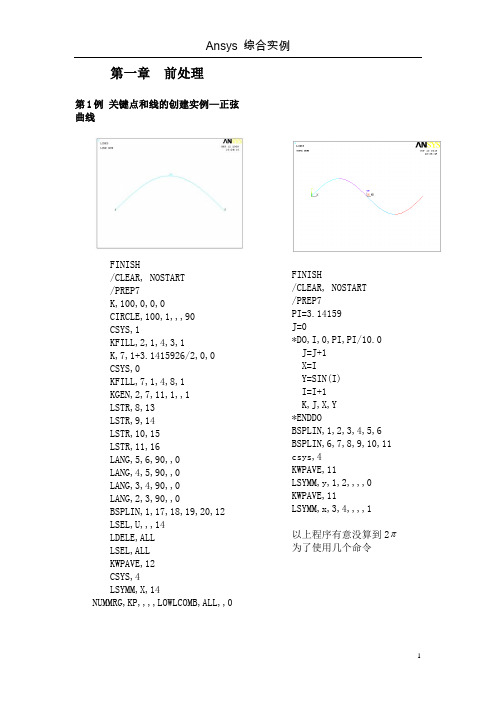
第一章前处理第1例 关键点和线的创建实例—正弦曲线FINISH/CLEAR, NOSTART /PREP7K,100,0,0,0CIRCLE,100,1,,,90 CSYS,1KFILL,2,1,4,3,1K,7,1+3.1415926/2,0,0 CSYS,0KFILL,7,1,4,8,1 KGEN,2,7,11,1,,1 LSTR,8,13 LSTR,9,14 LSTR,10,15 LSTR,11,16 LANG,5,6,90,,0 LANG,4,5,90,,0 LANG,3,4,90,,0 LANG,2,3,90,,0BSPLIN,1,17,18,19,20,12 LSEL,U,,,14LDELE,ALL LSEL,ALL KWPAVE,12 CSYS,4LSYMM,X,14NUMMRG,KP,,,,LOWLCOMB,ALL,,0FINISH/CLEAR, NOSTART /PREP7 PI=3.14159 J=0*DO,I,0,PI,PI/10.0 J=J+1 X=IY=SIN(I) I=I+1 K,J,X,Y *ENDDOBSPLIN,1,2,3,4,5,6 BSPLIN,6,7,8,9,10,11 csys,4 KWPAVE,11LSYMM,y,1,2,,,,0 KWPAVE,11LSYMM,x,3,4,,,,1以上程序有意没算到2 为了使用几个命令第2例工作平面的应用实例—相交圆柱体[本例提示]通过相交圆柱体的创建,本例主要介绍了工作平面的使用方法。
通过本例,读者可以了解并掌握工作平面与所创建体的位置、方向的关系,学习工作平面的设置、偏移、旋转和激活为当前坐标系的方法。
FINISH/CLEAR,NOSTART/PREP7CYLIND,0.015,0,0,0.08,0,360CYLIND,0.03,0,0,0.08,0,360/VIEW,1,1,1,1/PNUM,VOLU,1WPOFF,0,0.05,0.03WPROT,0,60CYLIND,0.012,0,0,0.055,0,360CYLIND,0.006,0,0,0.055,0,360VSEL,S,,,2,3,1CM,VV1,VOLUVSEL,INVECM,VV2,VOLUVSEL,ALLVSBV,VV1,VV2BLOCK,-0.002,0.002,-0.013,-0.009,0,0.008WPSTYLE,,,,,,1CSYS,4VGEN,3,1,,,,120VSBV,5,1VSBV,4,2VSBV,1,3WPROT,0,0,90VSBW,ALLVDELE,1,4,3VADD,ALLVPLOT/REPLOT第3例复杂形状实体的创建实例—螺栓[本例提示]在使用ANSYS软件进行结构分析时,建立实体模型是最复杂最难以掌握的一个过程。
ANSYS热应力分析经典例题
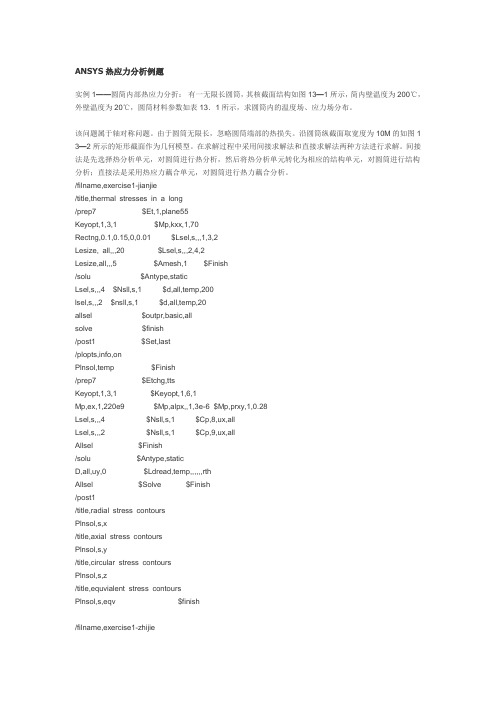
ANSYS热应力分析例题实例1——圆简内部热应力分折:有一无限长圆筒,其核截面结构如图13—1所示,简内壁温度为200℃,外壁温度为20℃,圆筒材料参数如表13.1所示,求圆筒内的温度场、应力场分布。
该问题属于轴对称问题。
由于圆筒无限长,忽略圆筒端部的热损失。
沿圆筒纵截面取宽度为10M的如图1 3—2所示的矩形截面作为几何模型。
在求解过程中采用间接求解法和直接求解法两种方法进行求解。
间接法是先选择热分析单元,对圆筒进行热分析,然后将热分析单元转化为相应的结构单元,对圆筒进行结构分析;直接法是采用热应力藕合单元,对圆筒进行热力藕合分析。
/filname,exercise1-jianjie/title,thermal stresses in a long/prep7 $Et,1,plane55Keyopt,1,3,1 $Mp,kxx,1,70Rectng,0.1,0.15,0,0.01 $Lsel,s,,,1,3,2Lesize, all,,,20 $Lsel,s,,,2,4,2Lesize,all,,,5 $Amesh,1 $Finish/solu $Antype,staticLsel,s,,,4 $Nsll,s,1 $d,all,temp,200lsel,s,,,2 $nsll,s,1 $d,all,temp,20allsel $outpr,basic,allsolve $finish/post1 $Set,last/plopts,info,onPlnsol,temp $Finish/prep7 $Etchg,ttsKeyopt,1,3,1 $Keyopt,1,6,1Mp,ex,1,220e9 $Mp,alpx,,1,3e-6 $Mp,prxy,1,0.28Lsel,s,,,4 $Nsll,s,1 $Cp,8,ux,allLsel,s,,,2 $Nsll,s,1 $Cp,9,ux,allAllsel $Finish/solu $Antype,staticD,all,uy,0 $Ldread,temp,,,,,,rthAllsel $Solve $Finish/post1/title,radial stress contoursPlnsol,s,x/title,axial stress contoursPlnsol,s,y/title,circular stress contoursPlnsol,s,z/title,equvialent stress contoursPlnsol,s,eqv $finish/filname,exercise1-zhijie/title,thermal stresses in a long/prep7 $Et,1,plane13Keyopt,1,1,4 $Keyopt,1,3,1Mp,ex,1,220e9 $Mp,alpx,,1,3e-6 $Mp,prxy,1,0.28MP,KXX,1,70Rectng,0.1,0.15,0,0.01 $Lsel,s,,,1,3,2Lesize, all,,,20 $Lsel,s,,,2,4,2Lesize,all,,,5 $Amesh,1Lsel,s,,,4 $Nsll,s,1 $Cp,8,ux,allLsel,s,,,2 $Nsll,s,1 $Cp,9,ux,allALLSEL $Finish/solu $Antype,staticLsel,s,,,4 $Nsll,s,1 $d,all,temp,200lsel,s,,,2 $nsll,s,1 $d,all,temp,20allsel $outpr,basic,allsolve $finish/post1 $Set,last/plopts,info,onPlnsol,temp/title,radial stress contoursPlnsol,s,x/title,axial stress contoursPlnsol,s,y/title,circular stress contoursPlnsol,s,z/title,equvialent stress contoursPlnsol,s,eqv $finish318页实例2——冷却栅管的热应力分析图中为一冷却栅管的轴对称结构示意图,其中管内为热流体,温度为200℃,压力为10Mp,对流系数为11 0W/(m2•℃);管外为空气,温度为25℃,对流系数为30w/(mz.℃)。
ANSYS算例100个
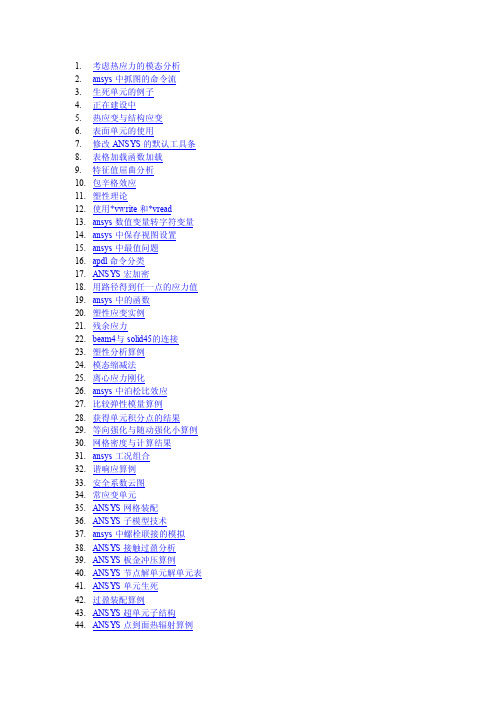
1.考虑热应力的模态分析2.ansys中抓图的命令流3.生死单元的例子4.正在建设中5.热应变与结构应变6.表面单元的使用7.修改ANSYS的默认工具条8.表格加载函数加载9.特征值屈曲分析10.包辛格效应11.塑性理论12.使用*vwrite和*vread13.ansys数值变量转字符变量14.ansys中保存视图设置15.ansys中最值问题16.apdl命令分类17.ANSYS宏加密18.用路径得到任一点的应力值19.ansys中的函数20.塑性应变实例21.残余应力22.beam4与solid45的连接23.塑性分析算例24.模态缩减法25.离心应力刚化26.ansys中泊松比效应27.比较弹性模量算例28.获得单元积分点的结果29.等向强化与随动强化小算例30.网格密度与计算结果31.ansys工况组合32.谐响应算例33.安全系数云图34.常应变单元35.ANSYS网格装配36.ANSYS子模型技术37.ansys中螺栓联接的模拟38.ANSYS接触过盈分析39.ANSYS板金冲压算例40.ANSYS节点解单元解单元表41.ANSYS单元生死42.过盈装配算例43.ANSYS超单元子结构44.ANSYS点到面热辐射算例45.ANSYS面到面热辐射46.ANSYS蠕变算例47.ANSYS蠕变算例248.ANSYS转子坎贝尔图分析49.ANSYS P单元算例50.ansys路径算例51.循环对称结构的模态分析52.ansys复合材料算例53.ansys复合材料算例254.扭矩和转动惯量对模态的影响55.ANSYS接触反力提取56.ANSYS热分析后处理57.ANSYS热结构耦合算例58.ANSYS瞬态动力学小算例59.ANSYS谐响应动力学小算例60.ANSYS模态动力学小算例61.ANSYS旋转软化应力刚化算例62.link10-gap单元63.循环对称结构的模态分析64.Ansys疲劳算例65.ANSYS材料实验小算例66.ANSYS各向异性材料算例67.ANSYS焊接模拟68.港口起重机有限元实例69.ansys中由网格生成几何模型70.ansys相变分析算例71.ANSYS输出单元刚度矩阵72.ANSYS模拟单摆运动73.ansys点点接触算例74.ANSYS弹性地基梁分析75.ANSYS平面应力plane4276.平面应变plane4277.轴对称plane4278.ANSYS螺旋的建模79.ANSYS弹簧建模80.ANSYS两个DB合并81.Hill_VS_vonmises82.ANSYS将文本数据给数组83.ansys中定义变截面梁84.ansys裂纹模拟85.ANSYS粘塑性86.shell63和shell187.ANSYS超弹性88.ANSYS剪切锁定算例89.ANSYS体积锁定算例90.ANSYS材料多线性与材料非线性91.工程应力与真实应力92.导热系数对热分布的影响93.ANSYS双线性随动/等向强化应94.ANSYS双线性随动/等向强化应95.ANSYS双线性随动/等向强化应96.ANSYS双线性随动/等向强化应97.Chaboche应力控制非循环对98.循环强化: Chaboche+非99.ANSYS数组插值。
ansys上机考试题及参考答案

ansys上机考试题及参考答案一、选择题(每题2分,共20分)1. 在ANSYS中,以下哪个选项不是材料属性的参数?A. 弹性模量B. 泊松比C. 密度D. 摩擦系数答案:D2. ANSYS中,以下哪个命令用于定义几何体?A. /PREP7B. /POST1C. /SOLUD. /FINI答案:A3. 在ANSYS中,以下哪个选项不是施加载荷的方式?A. 压力B. 温度C. 重力D. 惯性答案:D4. ANSYS中,以下哪个选项不是网格划分的控制参数?A. 网格大小B. 网格形状C. 网格密度D. 材料属性答案:D5. 在ANSYS中,以下哪个选项不是边界条件?A. 固定支撑B. 压力载荷C. 位移约束D. 温度变化答案:B6. ANSYS中,以下哪个命令用于求解?A. /SOLUB. /PREP7C. /POST1D. /FINI答案:A7. 在ANSYS中,以下哪个选项不是后处理的功能?A. 查看应力分布B. 查看变形图C. 计算体积D. 定义材料属性答案:D8. ANSYS中,以下哪个命令用于退出求解器?A. /SOLUB. /FINIC. /PREP7D. /POST1答案:B9. 在ANSYS中,以下哪个选项不是网格划分的类型?A. 自由网格B. 映射网格C. 扫掠网格D. 材料属性答案:D10. ANSYS中,以下哪个命令用于退出前处理器?A. /PREP7B. /FINIC. /SOLUD. /POST1答案:B二、填空题(每空1分,共20分)1. 在ANSYS中,定义材料属性的命令是 _ 。
答案:MP2. 施加固定支撑的边界条件的命令是 _ 。
答案:D3. ANSYS中,查看应力分布的后处理命令是 _ 。
答案:PLNSOL, S4. 定义几何体的坐标系的命令是 _ 。
答案:CSYS5. 在ANSYS中,施加重力载荷的命令是 _ 。
答案:CE6. 退出后处理器并返回到前处理器的命令是 _ 。
ansys工程实例(4经典例子)
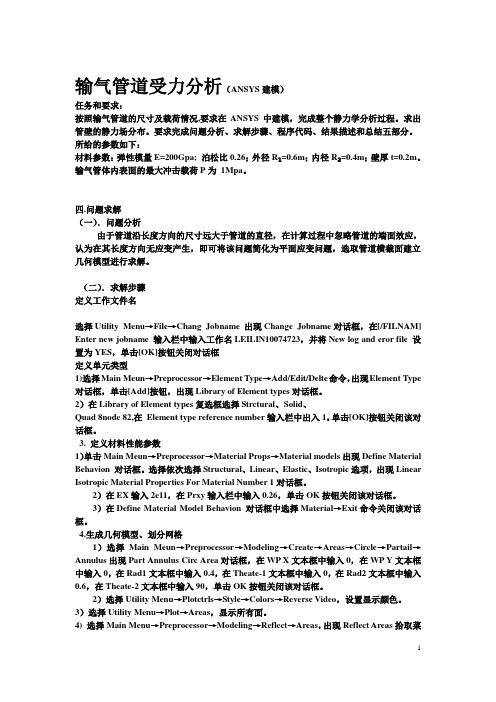
输气管道受力分析(ANSYS建模)任务和要求:按照输气管道的尺寸及载荷情况,要求在ANSYS中建模,完成整个静力学分析过程。
求出管壁的静力场分布。
要求完成问题分析、求解步骤、程序代码、结果描述和总结五部分。
所给的参数如下:材料参数:弹性模量E=200Gpa; 泊松比0.26;外径R₁=0.6m;内径R₂=0.4m;壁厚t=0.2m。
输气管体内表面的最大冲击载荷P为1Mpa。
四.问题求解(一).问题分析由于管道沿长度方向的尺寸远大于管道的直径,在计算过程中忽略管道的端面效应,认为在其长度方向无应变产生,即可将该问题简化为平面应变问题,选取管道横截面建立几何模型进行求解。
(二).求解步骤定义工作文件名选择Utility Menu→File→Chang Jobname 出现Change Jobname对话框,在[/FILNAM] Enter new jobname 输入栏中输入工作名LEILIN10074723,并将New log and eror file 设置为YES,单击[OK]按钮关闭对话框定义单元类型1)选择Main Meun→Preprocessor→Element Type→Add/Edit/Delte命令,出现Element Type 对话框,单击[Add]按钮,出现Library of Element types对话框。
2)在Library of Element types复选框选择Strctural、Solid、Quad 8node 82,在Element type reference number输入栏中出入1,单击[OK]按钮关闭该对话框。
3. 定义材料性能参数1)单击Main Meun→Preprocessor→Material Props→Material models出现Define Material Behavion 对话框。
选择依次选择Structural、Linear、Elastic、Isotropic选项,出现Linear Isotropic Material Properties For Material Number 1对话框。
ansys经典例题
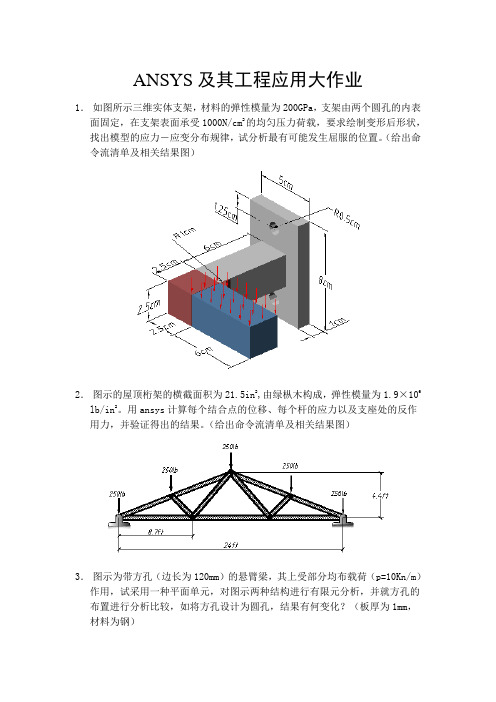
ANSYS及其工程应用大作业1.如图所示三维实体支架,材料的弹性模量为200GPa,支架由两个圆孔的内表面固定,在支架表面承受1000N/cm2的均匀压力荷载,要求绘制变形后形状,找出模型的应力-应变分布规律,试分析最有可能发生屈服的位置。
(给出命令流清单及相关结果图)2.图示的屋顶桁架的横截面积为21.5in2,由绿枞木构成,弹性模量为1.9×106 lb/in2。
用ansys计算每个结合点的位移、每个杆的应力以及支座处的反作用力,并验证得出的结果。
(给出命令流清单及相关结果图)3.图示为带方孔(边长为120mm)的悬臂梁,其上受部分均布载荷(p=10Kn/m)作用,试采用一种平面单元,对图示两种结构进行有限元分析,并就方孔的布置进行分析比较,如将方孔设计为圆孔,结果有何变化?(板厚为1mm,材料为钢)4.如图(a)所示简支吊车梁,梁上有移动荷载以1.0s/m的速度从梁的一端移动到另一端,计算在此过程中吊车梁的位移和应力响应。
其中,梁材料为钢材,弹性模量为2.0×1011Pa,波松比为0.3,密度为7800kg/m3,采用焊接“工”字型组合截面,如图(b)所示,其中W1=150mm,W2=300mm,T1=20mm,T2=10mm。
(a) (b)5.如图所示,一根直的细长悬臂梁,一端固定一端自由。
在自由端施加P=1lb 的载荷。
弹性模量=1.0e4psi,泊松比=0.0;L=100in,H=5in,B=2in;对该悬臂梁做特征值屈曲分析,并进行非线性载荷和变形研究。
研究目标为确定梁发生分支点失稳(标志为侧向的大位移)的临界载荷。
6.请用Ansys中的三维梁单元为下图所示结构的各部分设计横断面尺寸。
要求用空心管。
该结构用于支撑红绿灯,它所承受的风力为80mile/hour,红绿灯灯箱重10kg。
请写一份简要报告,叙述自己的最终设计。
计算分析报告应包括以下部分:A、问题描述及数学建模;B、有限元建模(单元选择、结点布置及规模、网格划分方案、载荷及边界条件处理、求解控制)C、计算结果及结果分析(位移分析、应力分析、正确性分析评判)D、多方案计算比较(结点规模增减对精度的影响分析、单元改变对精度的影响分析、不同网格划分方案对结果的影响分析等)ANSYS及其工程应用大作业7.如图所示三维实体支架,材料的弹性模量为200GPa,支架由两个圆孔的内表面固定,在支架表面承受1000N/cm2的均匀压力荷载,要求绘制变形后形状,找出模型的应力-应变分布规律,试分析最有可能发生屈服的位置。
ansys workbench例题
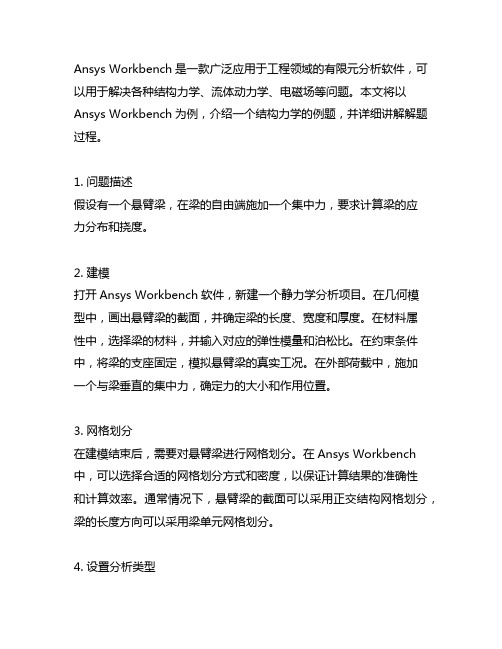
Ansys Workbench是一款广泛应用于工程领域的有限元分析软件,可以用于解决各种结构力学、流体动力学、电磁场等问题。
本文将以Ansys Workbench为例,介绍一个结构力学的例题,并详细讲解解题过程。
1. 问题描述假设有一个悬臂梁,在梁的自由端施加一个集中力,要求计算梁的应力分布和挠度。
2. 建模打开Ansys Workbench软件,新建一个静力学分析项目。
在几何模型中,画出悬臂梁的截面,并确定梁的长度、宽度和厚度。
在材料属性中,选择梁的材料,并输入对应的弹性模量和泊松比。
在约束条件中,将梁的支座固定,模拟悬臂梁的真实工况。
在外部荷载中,施加一个与梁垂直的集中力,确定力的大小和作用位置。
3. 网格划分在建模结束后,需要对悬臂梁进行网格划分。
在Ansys Workbench 中,可以选择合适的网格划分方式和密度,以保证计算结果的准确性和计算效率。
通常情况下,悬臂梁的截面可以采用正交结构网格划分,梁的长度方向可以采用梁单元网格划分。
4. 设置分析类型在网格划分完成后,需要设置分析类型为结构静力学。
在分析类型中,可以选择加载和约束条件,在求解器中,可以选择计算所需的结果类型,如应力、应变、位移等。
5. 求解和结果分析完成以上步骤后,可以提交计算任务进行求解。
Ansys Workbench软件会自动进行计算,并在计算完成后给出计算结果。
在结果分析中,可以查看悬臂梁的应力分布图和挠度图,进一步分析梁的受力情况和变形情况。
6. 参数化分析除了单一工况下的分析,Ansys Workbench还可以进行参数化分析。
用户可以改变材料属性、外部加载、几何尺寸等参数,快速地进行批量计算和结果对比分析,以得到最优的设计方案。
7. 结论通过Ansys Workbench对悬臂梁的结构分析,可以得到悬臂梁在外部加载下的应力分布和挠度情况,为工程设计和优化提供重要参考。
Ansys Workbench还具有丰富的后处理功能,可以绘制出直观的分析结果图,帮助工程师和研究人员更好地理解和使用分析结果。
ansys练习
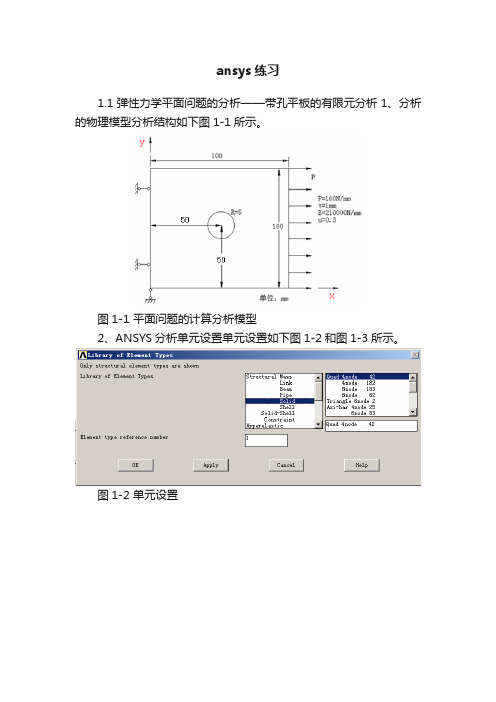
ansys练习1.1弹性力学平面问题的分析——带孔平板的有限元分析1、分析的物理模型分析结构如下图1-1所示。
图1-1 平面问题的计算分析模型2、ANSYS分析单元设置单元设置如下图1-2和图1-3所示。
图1-2 单元设置图1-3 单元行为选项设置3、实常数设置设置平面问题的厚度为1,过程如下图1-4所示。
图1-4 实常数设置4、材料属性设置材料的弹性模量和泊淞比设定如下图1-5所示。
图1-5 材料模型5、几何建模先创建一个矩形如下图1-6所示,然后再创建一个圆如图1-7所示。
图1-6 矩形创建图1-7 创建圆进行布尔运算,先选取大的矩形,然后再选取小圆,之后完成布尔减运算,其过程如下图1-8选取矩形选取小圆运算后结果图1-8 执行布尔减运算6、网格划分按如下图1-9所示完成单元尺寸设置,设置每个边划分4个单元。
之后,按图1-10所示完成单元划分。
图1-9 单元尺寸设置图1-10 单元划分7、模型施加约束和外载约束施加:先施加X方向固定约束如图1-11所示,再施加Y向位移约束如图1-12所示。
图1-11 施加X方向位移约束图1-12 施加Y 方向位移约束施加外载图1-13 施加外载荷图1-14 求解8、结果后处理查看受力后工件所受X方向应力和等效应力分布情况。
图1-15 后处理节点结果应力提取图1-16 X方向应力Mpa图1-17 米塞斯等效应力Mpa1.2弹性力学平面问题的分析——无限长厚壁圆筒问题描述:一无限长厚壁圆筒,如图1所示,内外壁分别承受压力p1=p2=10N/mm2。
受载前R1=100mm,R2=150mm,E=210Gpa,μ=0.3 。
取横截面八分之一进行计算,支撑条件及网格划分如下图2所示。
求圆筒内外半径的变化量及节点8处的支撑力大小及方向。
图1 图2此问题是弹性力学中的平面应变问题。
一、选择图形界面方式ANSYS main menu>preferences>structural可以不选择图形界面方式。
ansys练习题及参考答案

ANSYS 上机试题题目1:如图,带倒角的长方形平板有三个销钉孔,尺寸如图所示(单位mm),忽略板的厚度。
材料E=2E11Pa,μ= 0.3。
在板的三个销钉孔施加全约束,板的上表面受到均匀压力q=1000Pa。
求,该板的总位移、SEQV当量应力。
请按照以下要求完成考核内容:1.按照所给尺寸正确地将几何模型建立出来;2.对几何模型进行规则的四边形网格划分;3.加边界条件及载荷;4.求解,并将模型的总位移和总应力强度的图片粘在word文档里,题目注明班级、姓名及学号;5.在45min内完成作业。
提示:单元类型:plane42,建立2-D模型;注意保存数据文件。
q=1000Pa题目1的参考答案:(1)命令流fini/clear/PREP7ET,1,42 MPTEMP,,,,,,,, MPTEMP,1,0 MPDATA,EX,1,,2e11 MPDATA,PRXY,1,,0.3 RECTNG,,0.14,,0.1, LFILLT,4,3,0.02, , LFILLT,3,2,0.02, , LFILLT,2,1,0.02, , LFILLT,1,4,0.02, ,FLST,3,4,4,ORDE,4 FITEM,3,5FITEM,3,8FITEM,3,11FITEM,3,14ASBL, 1,P51X FLST,2,4,5,ORDE,2 FITEM,2,2FITEM,2,-5ADELE,P51X, , ,1 wpoff,0.02,0.02CYL4, , ,0.01FLST,3,1,5,ORDE,1 FITEM,3,1AGEN,2,P51X, , , ,0.06, , ,0 FLST,3,1,5,ORDE,1 FITEM,3,2AGEN,2,P51X, , ,0.1, , , ,0 FLST,3,3,5,ORDE,2 FITEM,3,1FITEM,3,-3ASBA, 6,P51XESIZE,0,0.1,MSHAPE,0,2DMSHKEY,0AMESH,all/SOLFLST,2,12,4,ORDE,8FITEM,2,6FITEM,2,-7FITEM,2,9FITEM,2,-10FITEM,2,12FITEM,2,-13FITEM,2,15FITEM,2,-20DL,P51X, ,ALL,FLST,2,1,4,ORDE,1FITEM,2,3SFL,P51X,PRES,1000,SOLVE(2)考察结果几何模型:有限元模型:加载及约束:位移响应:应力响应:题目2:如下图所示,一个承受单向拉伸的大平薄板(可忽略厚度方向尺寸),在其中心位置有一个小圆孔。
ANSYS例题.
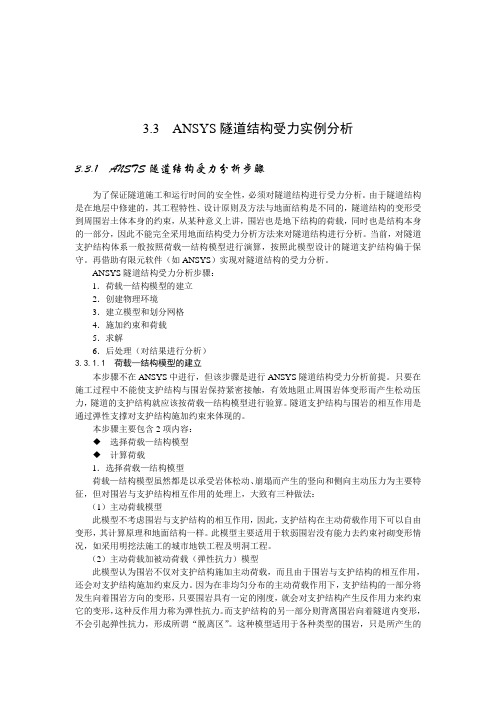
3.3 ANSYS隧道结构受力实例分析3.3.1 ANSTS隧道结构受力分析步骤为了保证隧道施工和运行时间的安全性,必须对隧道结构进行受力分析。
由于隧道结构是在地层中修建的,其工程特性、设计原则及方法与地面结构是不同的,隧道结构的变形受到周围岩土体本身的约束,从某种意义上讲,围岩也是地下结构的荷载,同时也是结构本身的一部分,因此不能完全采用地面结构受力分析方法来对隧道结构进行分析。
当前,对隧道支护结构体系一般按照荷载—结构模型进行演算,按照此模型设计的隧道支护结构偏于保守。
再借助有限元软件(如ANSYS)实现对隧道结构的受力分析。
ANSYS隧道结构受力分析步骤:1.荷载—结构模型的建立2.创建物理环境3.建立模型和划分网格4.施加约束和荷载5.求解6.后处理(对结果进行分析)3.3.1.1 荷载—结构模型的建立本步骤不在ANSYS中进行,但该步骤是进行ANSYS隧道结构受力分析前提。
只要在施工过程中不能使支护结构与围岩保持紧密接触,有效地阻止周围岩体变形而产生松动压力,隧道的支护结构就应该按荷载—结构模型进行验算。
隧道支护结构与围岩的相互作用是通过弹性支撑对支护结构施加约束来体现的。
本步骤主要包含2项内容:◆选择荷载—结构模型◆计算荷载1.选择荷载—结构模型荷载—结构模型虽然都是以承受岩体松动、崩塌而产生的竖向和侧向主动压力为主要特征,但对围岩与支护结构相互作用的处理上,大致有三种做法:(1)主动荷载模型此模型不考虑围岩与支护结构的相互作用,因此,支护结构在主动荷载作用下可以自由变形,其计算原理和地面结构一样。
此模型主要适用于软弱围岩没有能力去约束衬砌变形情况,如采用明挖法施工的城市地铁工程及明洞工程。
(2)主动荷载加被动荷载(弹性抗力)模型此模型认为围岩不仅对支护结构施加主动荷载,而且由于围岩与支护结构的相互作用,还会对支护结构施加约束反力。
因为在非均匀分布的主动荷载作用下,支护结构的一部分将发生向着围岩方向的变形,只要围岩具有一定的刚度,就会对支护结构产生反作用力来约束它的变形,这种反作用力称为弹性抗力。
ANSYS案例——20例ANSYS经典实例】

三梁平面框架结构的有限元分析针对【典型例题】3.3.7(1)的模型,即如图3-19所示的框架结构,其顶端受均布力作用,用有限元方法分析该结构的位移。
结构中各个截面的参数都为:113.010Pa E =⨯,746.510m I -=⨯,426.810m A -=⨯,相应的有限元分析模型见图3-20。
在ANSYS 平台上,完成相应的力学分析。
图3-19 框架结构受一均布力作用(a ) 节点位移及单元编号 (b ) 等效在节点上的外力图3-20 单元划分、节点位移及节点上的外载解答 对该问题进行有限元分析的过程如下。
1.基于图形界面的交互式操作(step by step)(1) 进入ANSYS(设定工作目录和工作文件)程序 →ANSYS → ANSYS Interactive →Working directory (设置工作目录) →Initial jobname (设置工作文件名): beam3→Run → OK(2) 设置计算类型ANSYS Main Menu: Preferences… → Structural → OK(3) 选择单元类型ANSYS Main Menu: Preprocessor →Element Type →Add/Edit/Delete… →Add… →beam :2D elastic 3 →OK (返回到Element Types 窗口) →Close(4) 定义材料参数ANSYS Main Menu:Preprocessor →Material Props →Material Models→Structural →Linear →Elastic→Isotropic: EX:3e11 (弹性模量) →OK →鼠标点击该窗口右上角的“ ”来关闭该窗口(5) 定义实常数以确定平面问题的厚度ANSYS Main Menu: Preprocessor →Real Constant s… →Add/Edit/Delete →Add →Type 1 Beam3→OK→Real Constant Set No: 1 (第1号实常数), Cross-sectional area:6.8e-4 (梁的横截面积) →OK →Close(6) 生成几何模型生成节点ANSYS Main Menu: Preprocessor →Modeling →Creat→Nodes→In Active CS→Node number 1 →X:0,Y:0.96,Z:0 →Apply→Node number 2 →X:1.44,Y:0.96,Z:0 →Apply→Node number 3 →X:0,Y:0,Z:0→Apply→Node number 4 →X:1.44,Y:0,Z:0→OK生成单元ANSYS Main Menu: Preprocessor →Modeling →Create →Element →Auto Numbered →Thru Nodes →选择节点1,2(生成单元1)→apply →选择节点1,3(生成单元2)→apply →选择节点2,4(生成单元3)→OK(7)模型施加约束和外载左边加X方向的受力ANSYS Main Menu:Solution →Define Loads →Apply →Structural →Force/Moment →On Nodes →选择节点1→apply →Direction of force: FX →V ALUE:3000 →OK→上方施加Y方向的均布载荷ANSYS Main Menu: Solution →Define Loads →Apply →Structural →Pressure →On Beams →选取单元1(节点1和节点2之间)→apply →V ALI:4167→V ALJ:4167→OK左、右下角节点加约束ANSYS Main Menu:Solution →Define Loads →Apply →Structural →Displacement →On Nodes →选取节点3和节点4 →Apply →Lab:ALL DOF →OK(8) 分析计算ANSYS Main Menu:Solution →Solve →Current LS →OK →Should the Solve Command be Executed? Y→Close (Solution is done! ) →关闭文字窗口(9) 结果显示ANSYS Main Menu: General Postproc →Plot Results →Deformed Shape … →Def + Undeformed →OK (返回到Plot Results)(10) 退出系统ANSYS Utility Menu: File→Exit …→Save Everything→OK(11) 计算结果的验证与MA TLAB支反力计算结果一致。
ansys-经典例题步骤
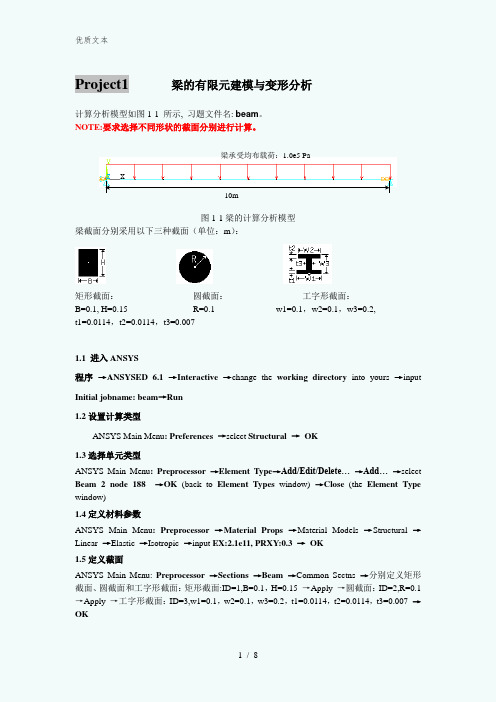
Project1 梁的有限元建模与变形分析计算分析模型如图1-1 所示, 习题文件名: beam。
NOTE:要求选择不同形状的截面分别进行计算。
梁承受均布载荷:1.0e5 Pa10m图1-1梁的计算分析模型梁截面分别采用以下三种截面(单位:m):矩形截面:圆截面:工字形截面:B=0.1, H=0.15 R=0.1 w1=0.1,w2=0.1,w3=0.2,t1=0.0114,t2=0.0114,t3=0.0071.1进入ANSYS程序→ANSYSED 6.1 →Interactive →change the working directory into yours →input Initial jobname: beam→Run1.2设置计算类型ANSYS Main Menu: Preferences →select Structural →OK1.3选择单元类型ANSYS Main Menu: Preprocessor →Element Type→Add/Edit/Delete… →Add… →select Beam 2 node 188 →OK (back to Element Types window)→Close (the Element Type window)1.4定义材料参数ANSYS Main Menu: Preprocessor →Material Props →Material Models →Structural→Linear→Elastic→Isotropic→input EX:2.1e11, PRXY:0.3→OK1.5定义截面ANSYS Main Menu: Preprocessor →Sections →Beam →Common Sectns→分别定义矩形截面、圆截面和工字形截面:矩形截面:ID=1,B=0.1,H=0.15 →Apply →圆截面:ID=2,R=0.1 →Apply →工字形截面:ID=3,w1=0.1,w2=0.1,w3=0.2,t1=0.0114,t2=0.0114,t3=0.007→OK1.6生成几何模型✓生成特征点ANSYS Main Menu: Preprocessor →Modeling →Create →Keypoints →In Active CS →依次输入三个点的坐标:input:1(0,0),2(10,0),3(5,1)→OK✓生成梁ANSYS Main Menu: Preprocessor →Modeling →Create →Lines →lines →Straight lines →连接两个特征点,1(0,0),2(10,0) →OK1.7网格划分ANSYS Main Menu: Preprocessor →Meshing→Mesh Attributes→Picked lines →OK →选择: SECT:1(根据所计算的梁的截面选择编号);Pick Orientation Keypoint(s):YES→拾取:3#特征点(5,1) →OK→Mesh Tool →Size Controls) lines: Set →Pick All(in Picking Menu) →input NDIV:5→OK (back to Mesh Tool window) →Mesh →Pick All (in Picking Menu) →Close (the Mesh Tool window)1.8模型施加约束✓最左端节点加约束ANSYS Main Menu: Solution→Define Loads →Apply→Structural →Displacement→On Nodes→pick the node at (0,0) →OK→select UX, UY,UZ,ROTX →OK✓最右端节点加约束ANSYS Main Menu: Solution→Define Loads →Apply→Structural →Displacement→On Nodes→pick the node at (10,0) →OK→select UY,UZ,ROTX →OK✓施加y方向的载荷ANSYS Main Menu: Solution→Define Loads →Apply→Structural →Pressure→On Beams→Pick All→V ALI:100000 →OK1.9 分析计算ANSYS Main Menu: Solution →Solve →Current LS→OK(to close the solve Current Load Step window) →OK1.10 结果显示ANSYS Main Menu: General Postproc →Plot Results→Deformed Shape…→select Def + Undeformed→OK (back to Plot Results window) →Contour Plot→Nodal Solu →select: DOF solution, UY, Def + Undeformed , Rotation, ROTZ ,Def + Undeformed→OK1.11 退出系统ANSYS Utility Menu: File→Exit →Save Everything→OKProject2坝体的有限元建模与应力应变分析计算分析模型如图2-1 所示, 习题文件名: dam。
ANSYS应用精华30例

第五例杆系结构的静力学分析实例——平面桁架/clearL=0.1A=1e-4/PREP7ET,1,BEAM3R,1,AMP,EX,1,2E11MP,PRXY,1,0.3N,1N,2,LN,3,2*LN,4,L,LE,1,2E,2,3E,1,4E,2,4E,3,4FINISH/SOLUD,1,UXD,1,UYD,3,UYF,4,FY,-2000SOLVEFINISH/POST1ETABLE,FA,SMISC,1ETABLE,SA,LS,1PRETAB,FA,SAFINISH第六例干系结构的静力学分析——悬臂梁一工字悬臂梁,分析其在集中力p作用下自由端的变形,一直梁的材料为10号热轧工字钢,其横截面面积为A=14.345cm2,截面高度H=100mm,惯性矩I=245cm4,梁的长度L=1m,集中力p=10000N,钢的弹性模量E=2e11N/m2,泊松比为0.3/clear/prep7Et,1,beam3R,1,14.345e-4,245e-8,0.1Mp,ex,1,2e11Mp,prxy,1,0.3K,1,0,0,0Lstr,1,2Lesize,1,,,50Lmesh,1Finish/soluDk,1,uxDk,1,uyDk,1,rotzFk,2,fy,-10000SolveFinish/post1PldispFinish第七例平面问题的求解实例——厚壁圆筒问题一厚壁圆筒,其内半径r1=50mm,外半径r2=100mm,作用在内孔上的压力p=10MPa,无轴向压力,轴向长度很大可视为无穷,要求计算厚壁圆筒的径向应力和切向应力沿半径方向的分布。
/clear/filname,example7/prep7Et,1,plane183,,,2Mp,ex,1,2e11Mp,prxy,1,0.3Pcirc,0.1,0.05,0,90Lesize,4,,,6Lesize,3,,,8Mshape,0Mshkey,1Amesh,1Finish/soluDl,4,,uyDl,2,,uxSfl,3,pres,10e6Solve/post1Path,p1,2Ppath,1,30Ppath,2,1pdef,sr,s,xPdef,st,s,yPlpath,sr,stFinish第八例扳手的受力分析/clear/filname,example8/prep7Et,1,plane42Et,2,solid45Mp,ex,1,2e11Mp,prxy,1,0.3Rpr4,6,0,0,0.01K,7,0,0,0K,8,0,0,0.05K,9,0,0.1,0.05Lstr,7,8Lstr,8,9Lfillt,7,8,0.015Lstr,1,4AsbL,1,10Lesize,2,,,3Lesize,3,,,3Lesize,4,,,3Lesize,7,0.01Lesize,8,0.01Lesize,9,0.01 Mshape,0Mshkey,1Amesh,allVdrag,all,,,,,,7,9,8 Aclear,2,3,1Finish/soluDa,2,allDa,3,allKsel,s,,,24,29,1Fk,all,fx,100Ksel,allSolveFinish/post1/view,1,1,1,1Pldisp,2Plnsol,s,eqv,0,1Nwpave,159/type,1,sect/cplane,1/replotfinish第九章圆轴扭转分析设等直圆轴的圆截面直径D=50mm,长度L=120mm,作用在圆轴两端上的转矩Mn=1.5xe3N.m/clear/filname,example9/prep7Et,1,plane183Et,2,solid186Mp,ex,1,2.08e11Mp,prxy,1,0.3Rectng,0,0.025,0,0.12Lesize,1,,,5Lesize,2,,,8Mshape,0Mshkey,1Amesh,1Extopt,esize,5Extopt,aclear,1Vrotat,1,,,,,,1,4,360/view,1,1,1,1Wprot,0,-90Cswpla,11,1,1,1Nsel,s,loc,x,0.025Rpotat,allFinish/soluD,all,uxNsel,r,loc,z,0.12F,all,fy,1500Allsel,allDa,6,allDa,10,allDa,14,allSolveFinish/post1Pldisp,1Rsys,11Nsel,s,loc,z,0.045Nsel,r,loc,y,0Prnsol,u,ynsel,s,loc,z,0,0.045esln,r,1plesol,s,yzFinish第十例模态分析实例——均匀直杆的固有频率分析一根长度为L的等截面直杆,一端固定,一段自由。
Ansys上机例题-变截面梁
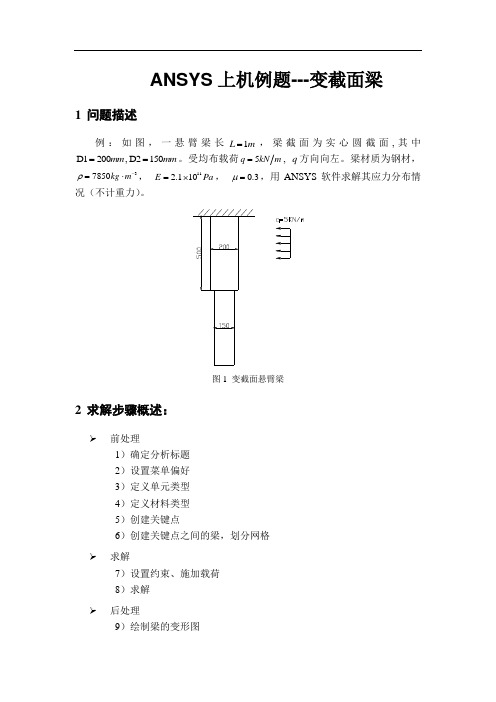
ANSYS 上机例题---变截面梁1 问题描述例:如图,一悬臂梁长1L m =,梁截面为实心圆截面,其中D 1200mm =,D2150mm =。
受均布载荷5q kN m =, q 方向向左。
梁材质为钢材,37850kg m ρ-=⋅, 112.110E Pa =⨯, 0.3μ=,用ANSYS 软件求解其应力分布情况(不计重力)。
图1 变截面悬臂梁2 求解步骤概述:前处理1)确定分析标题 2)设置菜单偏好 3)定义单元类型 4)定义材料类型 5)创建关键点6)创建关键点之间的梁,划分网格求解7)设置约束、施加载荷 8)求解后处理9)绘制梁的变形图10)绘制梁的应力图退出A N SYS3详细操作步骤:3.1进入ANSYS10.01 新建工作目录:在D盘新建一个文件夹xuanbiliang,作为ANSYS的工作目录,ANSYS 运行中产生的中间文件和结果文件将保存在这里。
文件名不要含有中文,以免产生乱码。
2开始>程序>ANSYS>ANSYS Product Launcher3 指定工作目录File Management(默认)>Working Directory>Browse选择工作目录为步骤1中新建的文件夹xuanbiliang>run3.2前处理4 确定分析标题:Utility Menu:File>Change Title<1>键入分析标题:“xuanbiliang”<2>OK5 设置单元偏好:Main Menu:Preference<1>仅仅打开“Structural”菜单过滤<2>OK2 输入工作名xuanbiliang 36 定义单元类型:Main Menu :Preprocessor>Element Type>Add/Edit/Delete <1>Add<2>选择beam189 <3>close7 定义材料特性MainMenu :Preprocessor>MaterialProps>MaterialModels>Structure>Linear>Elastic>Isotropic<2>在EX 项输入弹性模量:2.1e11 <3>在PRXY 项输入泊松比:0.31231 Add/Edit/Delete25<3>OK1234Main Menu:Preprocessor>Material Props>Material Models > Structure>Density<1>在DENS对画框键入:7850(定义钢材密度)<2>按“OK”完成1238 定义梁的截面Preprocessor>Sections>Beam>Common Sections<1>在BeamTool下拉菜单中选择实心圆截面,截面ID为1,输入对应尺寸R1=0.100,在name栏输入jm1,该截面取名为jm1<2>点击Apply后,定义截面ID为2,输入对应尺寸R2=0.075,在name 栏输入jm2,该截面取名为jm2<3>点“OK”2 取名jm11 Common sections349 建立梁的关键点Main Menu:Preprocessor>Modeling>Create>Key points>In Active CS<1>在关键点号菜单栏键入:1(关键点编号)<2>键入关键点1的X,Y,Z坐标:0,0,0(也可以用空着不填表示0)<3>按“Apply”完成关键点1的定义同理,按下表值建立所有关键点,在输入关键点3的坐标后,按OK键(而不是Apply)。
ANSYS实例分析75道(含结果)

【ANSYS 算例】3.4.2(1) 基于图形界面的桁架桥梁结构分析(step by step)下面以一个简单桁架桥梁为例,以展示有限元分析的全过程。
背景素材选自位于密执安的"Old North Park Bridge" (1904 - 1988),见图3-22。
该桁架桥由型钢组成,顶梁及侧梁,桥身弦杆,底梁分别采用3种不同型号的型钢,结构参数见表3-6。
桥长L=32m,桥高H=5.5m 。
桥身由8段桁架组成,每段长4m 。
该桥梁可以通行卡车,若这里仅考虑卡车位于桥梁中间位置,假设卡车的质量为4000kg ,若取一半的模型,可以将卡车对桥梁的作用力简化为P 1 ,P 2和P 3 ,其中P 1= P 3=5000 N, P 2=10000N ,见图3-23。
图3-22位于密执安的"Old North Park Bridge" (1904 - 1988)图3-23 桥梁的简化平面模型(取桥梁的一半)表3-6 桥梁结构中各种构件的几何性能参数构件 惯性矩m 4 横截面积m 2顶梁及侧梁(Beam1) 643.8310m -⨯322.1910m -⨯ 桥身弦梁(Beam2) 61.8710-⨯31.18510-⨯ 底梁(Beam3)68.4710-⨯ 33.03110-⨯解答 以下为基于ANSYS 图形界面(Graphic User Interface , GUI)的菜单操作流程。
(1) 进入ANSYS (设定工作目录和工作文件)程序 → ANSYS → ANSYS Interactive → Working directory (设置工作目录)→ Initial jobname (设置工作文件名):TrussBridge → Run → OK(2) 设置计算类型ANSYS Main Menu :Preferences … → Structural → OK(3) 定义单元类型ANSYS Main Menu:Preprocessor → Element Type → Add/Edit/Delete... → Add…→ Beam: 2d elastic 3 → OK(返回到Element Types窗口)→ Close(4) 定义实常数以确定梁单元的截面参数ANSYS Main Menu: Preprocessor → Real Constants…→ Add/Edit/Delete → Add…→ select Type 1 Beam 3 → OK → input Real Constants Set No. : 1 , AREA: 2.19E-3,Izz: 3.83e-6(1号实常数用于顶梁和侧梁) → Apply → input Real Constants Set No. : 2 , AREA: 1.185E-3,Izz: 1.87E-6 (2号实常数用于弦杆) → Apply → input Real Constants Set No. : 3, AREA: 3.031E-3,Izz: 8.47E-6 (3号实常数用于底梁) → OK (back to Real Constants window) →Close(the Real Constants window) (5) 定义材料参数ANSYS Main Menu: Preprocessor → Material Props → Material Models → Structural → Linear → Elastic → Isotropic → input EX: 2.1e11, PRXY: 0.3(定义泊松比及弹性模量) → OK → Density (定义材料密度) →input DENS: 7800, → OK → Close(关闭材料定义窗口)(6) 构造桁架桥模型生成桥体几何模型ANSYS Main Menu:Preprocessor → Modeling → Create → Keypoints → In Active CS → NPT Keypoint number:1,X,Y,Z Location in active CS:0,0 → Apply →同样输入其余15个特征点坐标(最左端为起始点,坐标分别为 (4,0), (8,0), (12,0), (16,0), (20,0), (24,0), (28,0), (32,0), (4,5.5), (8,5.5), (12,5.5), (16.5.5), (20,5.5), (24,5.5), (28,5.5))→Lines →Lines →Straight Line →依次分别连接特征点→ OK网格划分ANSYS Main Menu: Preprocessor → Meshing → Mesh Attributes → Picked Lines →选择桥顶梁及侧梁→ OK → select REAL: 1, TYPE: 1 → Apply →选择桥体弦杆→ OK → select REAL: 2, TYPE: 1 → Apply →选择桥底梁→ OK → select REAL: 3, TYPE:1 → OK →ANSYS Main Menu:Preprocessor → Meshing → MeshTool →位于Size Controls下的Lines:Set → Element Size on Picked → Pick all → Apply → NDIV:1 → OK → Mesh → Lines → Pick all → OK (划分网格) (7) 模型加约束ANSYS Main Menu: Solution → Define Loads → Apply → Structural→ Displacement → On Nodes →选取桥身左端节点→ OK → select Lab2: All DOF(施加全部约束)→ Apply →选取桥身右端节点→ OK → select Lab2: UY(施加Y方向约束)→ OK(8) 施加载荷ANSYS Main Menu: Solution → Define Loads → Apply → Structural → Force/Moment → On Keypoints →选取底梁上卡车两侧关键点(X坐标为12及20)→ OK → select Lab: FY,Value: -5000 → Apply →选取底梁上卡车中部关键点(X坐标为16)→ OK → select Lab: FY,Value: -10000 → OK →ANSYS Utility Menu:→ Select → Everything(9) 计算分析ANSYS Main Menu:Solution → Solve → Current LS → OK(10) 结果显示ANSYS Main Menu:General Postproc → Plot Results → Deformed shape → Def shape only →OK(返回到Plot Results)→ Contour Plot → Nodal Solu → DOF Solution, Y-Component of Displacement → OK(显示Y方向位移UY)(见图3-24(a))定义线性单元I节点的轴力ANSYS Main Menu →General Postproc →Element Table → Define Table →Add →Lab: [bar_I], By sequence num: [SMISC,1] → OK → Close定义线性单元J节点的轴力ANSYS Main Menu →General Postproc →Element Table → Define Table →Add →Lab: [bar_J], By sequence num: [SMISC,1] → OK → Close画出线性单元的受力图(见图3-24(b))ANSYS Main Menu → General Postproc → Plot Results → Contour Plot → Line Elem Res →LabI: [ bar_I], LabJ: [ bar_J], Fact: [1] → OK(11) 退出系统ANSYS Utility Menu:File → Exit → Save Everything → OK(a)桥梁中部最大挠度值为0.003 374m (b)桥梁中部轴力最大值为25 380N图3.24 桁架桥挠度UY以及单元轴力计算结果【ANSYS算例】3.4.2(2) 基于命令流方式的桁架桥梁结构分析!%%%%% [ANSYS算例]3.4.2(2) %%%%% begin %%%%%%!------注:命令流中的符号$,可将多行命令流写成一行------/prep7 !进入前处理/PLOPTS,DATE,0 !设置不显示日期和时间!=====设置单元和材料ET,1,BEAM3 !定义单元类型R,1,2.19E-3,3.83e-6, , , , , !定义1号实常数用于顶梁侧梁R,2,1.185E-3,1.87e-6,0,0,0,0, !定义2号实常数用于弦杆R,3,3.031E-3,8.47E-6,0,0,0,0, !定义3号实常数用于底梁MP,EX,1,2.1E11 !定义材料弹性模量MP,PRXY,1,0.30 !定义材料泊松比MP,DENS,1,,7800 !定义材料密度!-----定义几何关键点K,1,0,0,, $ K,2,4,0,, $ K,3,8,0,, $K,4,12,0,, $K,5,16,0,, $K,6,20,0,, $K,7,24,0,, $K,8,28,0,, $K,9,32,0,, $K,10,4,5.5,, $K,11,8,5.5,, $K,12,12,5.5,, $K,13,16,5.5,, $K,14,20,5.5,, $K,15,24,5.5,, $K,16,28,5.5,,!-----通过几何点生成桥底梁的线L,1,2 $L,2,3 $L,3,4 $L,4,5 $L,5,6 $L,6,7 $L,7,8 $L,8,9!------生成桥顶梁和侧梁的线L,9,16 $L,15,16 $L,14,15 $L,13,14 $L,12,13 $L,11,12 $L,10,11 $L,1,10!------生成桥身弦杆的线L,2,10 $L,3,10 $L,3,11 $L,4,11 $L,4,12 $L,4,13 $L,5,13 $L,6,13 $L,6,14 $L,6,15 $L,7,15 $L,7,16 $L,8,16!------选择桥顶梁和侧梁指定单元属性LSEL,S,,,9,16,1,LATT,1,1,1,,,,!-----选择桥身弦杆指定单元属性LSEL,S,,,17,29,1,LATT,1,2,1,,,,!-----选择桥底梁指定单元属性LSEL,S,,,1,8,1,LATT,1,3,1,,,,!------划分网格AllSEL,all !再恢复选择所有对象LESIZE,all,,,1,,,,,1 !对所有对象进行单元划分前的分段设置LMESH,all !对所有几何线进行单元划分!=====在求解模块中,施加位移约束、外力,进行求解/soluNSEL,S,LOC,X,0 !根据几何位置选择节点D,all,,,,,,ALL,,,,, !对所选择的节点施加位移约束AllSEL,all !再恢复选择所有对象NSEL,S,LOC,X,32 !根据几何位置选择节点D,all,,,,,,,UY,,,, !对所选择的节点施加位移约束ALLSEL,all !再恢复选择所有对象!------基于几何关键点施加载荷FK,4,FY,-5000 $FK,6,FY,-5000 $FK,5,FY,-10000/replot !重画图形Allsel,all !选择所有信息(包括所有节点、单元和载荷等)solve !求解!=====进入一般的后处理模块/post1 !后处理PLNSOL, U,Y, 0,1.0 !显示Y方向位移PLNSOL, U,X, 0,1.0 !显示X方向位移!------显示线单元轴力------ETABLE,bar_I,SMISC, 1ETABLE,bar_J,SMISC, 1PLLS,BAR_I,BAR_J,0.5,1 !画出轴力图finish !结束!%%%%% [ANSYS算例]3.4.2(2) %%%%% end %%%%%%【ANSYS算例】3.2.5(3) 四杆桁架结构的有限元分析下面针对【典型例题】3.2.5(1)的问题,在ANSYS平台上,完成相应的力学分析。
- 1、下载文档前请自行甄别文档内容的完整性,平台不提供额外的编辑、内容补充、找答案等附加服务。
- 2、"仅部分预览"的文档,不可在线预览部分如存在完整性等问题,可反馈申请退款(可完整预览的文档不适用该条件!)。
- 3、如文档侵犯您的权益,请联系客服反馈,我们会尽快为您处理(人工客服工作时间:9:00-18:30)。
目录实验一衍架的结构静力分析 (2)一、问题描述 (2)二、实训目的 (2)三、结果演示 (3)四、实训步骤 (4)实验二三维实体结构的分析 (14)一、问题描述 (14)二、实训目的 (14)三、结果演示 (15)四、实训步骤 (15)实验三变截面高速轴的最优化设计 (23)一、问题描述 (23)二、实训目的 (25)三、实验步骤 (26)实验四压杆的最优化设计 (28)一、问题描述 (28)二、实训目的 (29)三、实验步骤 (29)实验五悬臂梁的可靠度分析 (31)一、问题描述 (31)参考文献 (33)实验一 衍架的结构静力分析结构静力分析是ANSYS 软件中最简单,应用最广泛的一种功能,它主要用于分析结构在固定载荷(主要包括外部施加的作用力,稳态惯性力如重力和离心力,位移载荷和温度载荷等)作用下所引起的系统或部件的位移,应力,应变和力。
一般情况下,结构静力分析适用于不考虑或惯性,阻尼以及动载荷等对结构响应的影响不大的场合,如温度,建筑规范中的等价静力风载和地震载荷等在结构中所引起的响应。
结构静力分析分为线性分析和非线性分析两类,由于非线性分析涉及大变形,塑性,蠕变和应力强化等内容,较为复杂,不适于作为入门教学。
因此,本实训中只讨论ANSYS 的线性结构静力分析。
一、问题描述图1所示为由9个杆件组成的衍架结构,两端分别在1,4点用铰链支承,3点受到一个方向向下的力F y ,衍架的尺寸已在图中标出,单位: m 。
试计算各杆件的受力。
其他已知参数如下:弹性模量(也称扬式模量)E=206GPa ;泊松比μ=0.3;作用力F y =-1000N ;杆件的横截面积A=0.125m 2. 显然,该问题属于典型的衍架静力分析问题,通过理论求解方法(如节点法或截面法)也可以很容易求出个杆件的受力,但这里为什么要用ANSYS 软件对其分析呢?二、实训目的本实训的目的有二:一是使学生熟悉ANSYS8.0软件的用户界面,了解有限元分析的一图1衍架结构简图般过程;二是通过使用ANSYS 软件分析的结果和理论计算结果进行比较,以建立起对利用ANSYS 软件进行问题根系的信任度,为以后使用ANSYS 软件进行更复杂的结构分析打基础。
三、结果演示通过使用ANSYS8.0软件对该衍架结构进行静力分析,其分析结果与理论计算结果如表1所示。
表1 ANSYS 分析结果与理论计算结果的比较比较结果表明,使用ANSYS 分析的结果与理论计算结果的误差不超过0.5%,因此,利用ANSYS 软件分析来替代理论计算是完全可行的。
图形显示区 主菜单应用菜单命令输入栏显示调整工具栏图2 用户主界面四、实训步骤(一) ANSYS8.0的启动与设置1. 启动。
点击:开始>所有程序> ANSYS8.0> ANSYS ,即可进入ANSYS 图形用户主界面。
如图2所示。
其中,几个常用的部分有应用菜单,命令输入栏,主菜单,图形显示区和显示调整工具栏,分别如图2所示。
2. 功能设置。
电击主菜单中的“Preference ”菜单,弹出“参数设置”对话框,选中“Structural ”复选框,点击“OK ”按钮,关闭对话框,如图3所示。
本步骤的目的是为了仅使用该软件的结构分析功能,以简化主菜单中各级子菜单的结构。
3. 系统单位设置。
由于ANSYS 软件系统默认的单位为英制,因此,在分析之前,应将其设置成国际公制单位。
在命令输入栏中键入“/UNITS ,SI ”,然后回车即可。
(注:SI表图3 Preference 参数设置对话框图4单元类型库对话框 图5单元类型对话框示国际公制单位)(二) 单元类型,几何特性及材料特性定义1.定义单元类型。
电击主菜单中的“Preference >Element Type>Add/Edit/Delete ”,弹出对话框,点击对话框中的“Add …”按钮,又弹出一对话框(图4),选中该对话框中的“Link ”和“ 2D spar 1”选项,点击“OK ”,关闭图4对话框,返回至上一级对话框,此时,对话框中出现刚才选中的单元类型:LINK1,如图5所示。
点击“Close ”,关闭图5所示对话框。
注:LINK1属于二维平面杆单元,即我们常说的二力杆,只承受拉压,不考虑弯矩。
2.定义几何特性。
在ANSYS 中主要是实常数的定义:点击主菜单中的“Preprocessor>RealContants>Add/Edit/Delete ”, 弹出对话框,点击“Add …”按钮,第图6单元类型对话框 图7 实常数对话框图8 材料特性对话框二(1)步定义的LINK1单元出现于该对话框中,点击“OK ”,弹出下一级对话框,如图6所示。
在AREA 一栏杆件的截面积0.125,点击“OK ”,回到上一级对话框,如图7所示。
点击“Close ”,关闭图7所示对话框。
3.定义材料特性。
点击主菜单中的“Preprocessor>Material Props> Material Models ”, 弹出对话框,如图8所示,逐级双击右框中“Structural,Linear,Elastic,Isotropic ”前图标,弹出下一级对话框,在弹性模量文本框中输入:206E9,在泊松比文本框中输入:0.3,如图9所示,点击“OK ” 返回上一级对话框,并点击“关闭”按钮,关闭图8所示对话框。
(三) 衍架分析模型的建立1. 生成节点。
图10所示衍架中共有6个节点,其坐标根据已知条件容易求出如下:1(0,0,0),2(1,0,0),3(2,0,0),4(3,0,0),5(1,1,0),6(2,1,0)。
点击主菜单中的“Preprocessor>Modeling>C reate>Nodes>In Active CS ”, 弹出对话框.在“Nodenumber ”一栏中输入节点号1,在“XYZ Location ”一栏中输入节点1的坐标(0,0,0),如图10所示,点击“Apply ” 按钮,在生成1节点的同时弹出与图10一样的对话框,同理将2-6点的坐标图9 材料特性参数对话框图10 节点生成参数输入对话框图11 生成节点显示输入,以生成其余5个节点。
此时,在显示窗口上显示所生成的6个节点的位置,如图11所示。
2.生成单元格。
点击主菜单中的“Preprocessor>Modeling>Create>Elements>AutoNumbered>Thru Nodes”,弹出“节点选择”对话框,如图12所示。
依次点选节点1、2,点击Apply按钮,既可生成①单元。
同理,分别点击2、3;3、4;1、5;2、5;5、6;3、5;3、6;4、6可生成其余8个单元。
生成后的单元如图13所示。
(四)施加载荷1.施加位移约束。
点击主菜单中的“Preprocessor>Loads>Apply>Structural>Displacement>On Nodes”,弹出与图12所示类似的“节点选择”对话框,点选1节后,然后点击“Apply”按钮,弹出对话框如图14所示,选择右上列表框中的“All DOF”,并点击“Apply” 按钮,弹出对话框如图14所示,选择右上列表框中的UY,并点击“OK”按钮,即可完成对节点4沿y方向的位移约束。
图12 节点选择对话框图13 生成单元显示2.施加集中力载荷。
点击主菜单中的“Preprocessor>Loads>Define Loads>Apply>Structural>Force/Moment>On Nodes”,弹出对话框如图15所示,在“Direction of force/mom”一项中选择:“FY ”,在“Force/Moment value” 一项中输入:-1 000(注:负号表示力的方向与Y 的正向相反),然后点击“OK ”按钮关闭对话框,这样,就在节点3处给桁架结构施加了一个竖直向下的集中载荷。
说明:根据图1所示有限元分析的基本过程,到此为止,有限元分析的前置处理部分已经结束。
但在使用ANSYS 软件进行分析的过程中,施加载荷这一步骤往往既可以在前置处理中完成(如本实训一样),也可以在求解器中完成(如点击主菜单中的“Solution>Define Loads>Apply>Stuctural…”,实现过程完全一样)。
(五)开始求解图14 节点1的位移约束图15 施加载荷点击主菜单中的“Solution>Solve>Current LS”,弹出对话框(图16),点击“OK ”按钮,开始进行分析求解。
分析完成后,又弹出一信息窗口(图17)提示用户已完成求解,点击“Close”按钮关闭对话框即可。
至于在求解时产生的STATUS Command 窗口,点击“File>Close”关闭即可。
说明:到此为止,有限元分析的求解器计算部分已经结束。
(六)分析结果显示1.显示变形图。
点击主菜单中的“General Postproc>Plot Results>Deformed Shape”,弹出对话框如图18所示。
选中“Def + undeformed”选项,并点击“OK ”按钮,即可显示本实训桁架结构变形前后的结果,如图19所示。
图2-3 用户主界面图16 求解对话框图17 求解完成图18 显示变形图设置2显示变形动画。
点击应用菜单(Utility Menu )中的PlotCtrls >Animate>De formed Shape…,弹出对话框如图20所示。
选中Def+u ndefo rmed ”选项,并在“Time delay ”文本框中输入:0.1,然后点击“OK ”按钮,即可显示本实训桁架结构的变性动画。
由于集中力FY 作用在3节点上,因此,3节点产生的位移最大。
图21是动画片、显示桁架受力变形的过程,右边窗口是动画显示的控制窗口,可以暂停,也可以拖动显示进度条。
图19 用户主界面图20 变形动画参数设置3.列举支反力计算结果。
点击主菜单中的“General Postproc>List Results> Reaction Solu ”,弹出对话框如图22所示。
接受缺省设置,点击“OK ”按钮关闭对话框,并弹出一列表窗口,显示了两铰链点(1、4节点)所受的支反力情况,如图23所示。
4.列举各杆件的轴向力计算结果。
点击主菜单中的“General Postproc>List Result> Element Solution ”,弹出对话框如图24所示,在中间列表框中移动滚动条至最后,选择“By Sequence num ”选项,右上列表框中选择“SMISC ”选项,右下文本框中输入“SMISC ,1”,点击“OK ”按钮关闭对话框,并弹出一列表窗口,显示了9个杆单元所受的轴向力,如图25所示,此外,还给出了最大、最小力及其发生位置。
